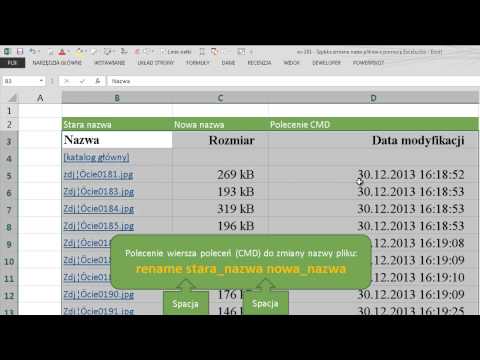
Zawartość

Używanie kodu HTML (Hypertext Markup Language) do zmiany nazwy łącza w witrynie internetowej jest cenną umiejętnością. Nie tylko oszczędza miejsce w przypadku długiego adresu URL, ale także sprawia, że zawartość strony wygląda na bardziej przejrzystą i czytelną. Dodatkowo dostarcza niedoświadczonemu czytelnikowi zestawu instrukcji. Jest to szczególnie przydatne przy tworzeniu długiej listy linków, aby czytelnicy mogli efektywniej wybierać kolejne miejsce docelowe w witrynie. Dlatego zmiana wyświetlanej nazwy linku URL może dać lepszy sens lub zidentyfikować pozornie bezsensowny ciąg tekstu.
Krok 1
Zidentyfikuj dokładny adres internetowy, z którym łączysz się. Ta identyfikacja jest łatwa - wystarczy skopiować adres URL z paska adresu u góry ekranu. Na przykład, jeśli łączysz się z witryną eHow.com, adres to po prostu https://www.ehow.com.br. Adresy internetowe nie są rozróżniane za pomocą wielkich i małych liter.
Krok 2
Wybierz zwięzły tytuł, opis lub słowo, które ma pojawić się w miejscu linku. Na przykład możesz wybrać opcję „eHow Brasil” zamiast „https://www.ehow.com.br”. Możesz również dołączyć instrukcje do wymiany - na przykład „Kliknij tutaj, aby odwiedzić eHow Brasil”. Jest to szczególnie przydatne dla niedoświadczonych użytkowników, ponieważ zapewnia zestaw jasnych wskazówek nawigacyjnych.
Krok 3
Umieść swój adres internetowy i zwięzły opis linku w odpowiednim kodzie HTML: <a href = "TWÓJ ADRES INTERNETOWY"> TUTAJ OPIS TWOJEGO LINKU </ a>
Usuń gwiazdki, aby kod działał.
Na przykład w przypadku „linku” do eHow Brasil kod powinien wyglądać następująco:
<a href = "https://www.ehow.com.br"> Kliknij tutaj, aby odwiedzić eHow Brasil! </ a>
(Pamiętaj, że gwiazdki muszą zostać usunięte, aby kod był aktywny)
Ten prosty kod powinien brzmieć „Kliknij tutaj, aby odwiedzić eHow Brasil!” zamiast „https://www.ehow.com.br”.